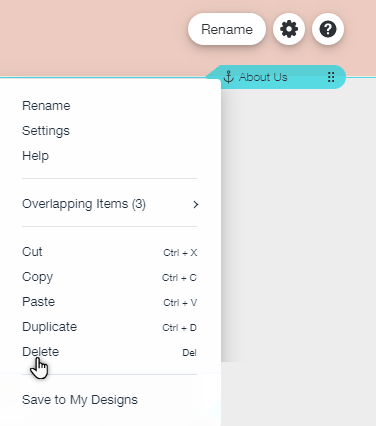Wix 에디터: 앵커 추가, 이름 변경 및 삭제하기
2 분
페이지 메뉴
- 앵커 추가하기
- 앵커 이름 변경하기
- 앵커 삭제하기
앵커는 방문자를 중요한 사이트 정보가 담긴 위치로 안내하는 쉬운 방법입니다. 필요한 만큼 앵커를 추가하고 각 앵커를 쉽게 인식할 수 있도록 이름을 변경할 수 있습니다.
앵커 추가하기
사이트의 중요한 부분에 앵커를 추가하세요. 추가 후에는 방문자가 해당 섹션에 쉽게 액세스할 수 있도록 요소 및 메뉴 아이템을 앵커에 연결합니다.
앵커를 추가하려면:
- 에디터로 이동합니다.
- 에디터 왼쪽에서 요소 추가
 를 클릭합니다.
를 클릭합니다. - 메뉴 및 앵커를 클릭합니다.
- 페이지 내 탐색 아래에서 앵커를 클릭하거나 페이지의 해당 위치로 끌어다 놓습니다.
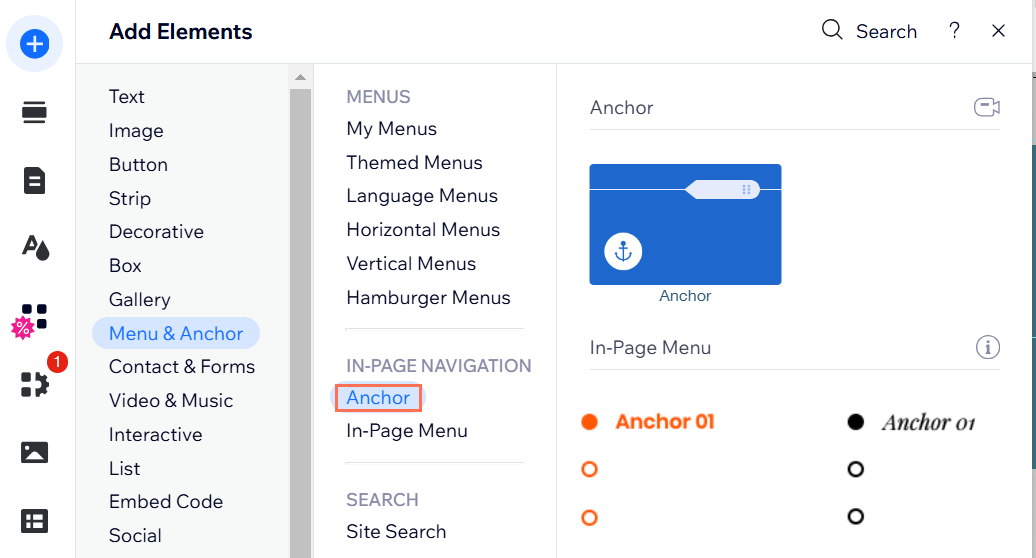
참고:
페이지 바닥글에는 앵커를 추가할 수 없습니다.
앵커 이름 변경하기
앵커를 추가한 후에는 인식할 수 있는 이름을 지정하세요. 앵커에 이름을 지정하면 특히 앵커가 요소에 연결된 경우 앵커를 구별하는 데 도움이 됩니다. 이러한 이름은 앵커 메뉴를 추가하는 경우 사이트 방문자에게도 표시됩니다.
앵커 이름을 변경하려면:
- 에디터로 이동합니다.
- 앵커를 클릭합니다.
- 이름 변경을 클릭합니다.
- 앵커 이름을 입력합니다.
- 키보드에서 Enter 키를 누릅니다.
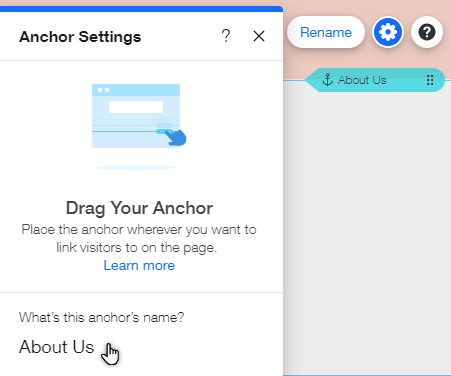
앵커 삭제하기
더 이상 필요하지 않은 앵커는 언제든지 삭제할 수 있습니다.
앵커를 삭제하려면:
- 에디터로 이동합니다.
- 삭제하고자 하는 앵커를 오른쪽 클릭합니다.
- 삭제를 클릭합니다.